これは、Kali Linux 2022.x の失われたパスワードをわずか 1 分で簡単にリセットするために必要なものです。 Linux ベースのオペレーティング システムであり、ハッカーのスイス アーミー ナイフである Kali は、最近では主に侵入テストに使用されています。この記事は、ペネトレーション テスターや、倫理的ハッキング、ペネトレーション テスト、情報セキュリティ分野の学生など、日常の活動に Kali Linux を使用している人々にとって重要な場合があります。
Kali Linux の紛失したパスワードをリセットする方法
この投稿では、忘れた Kali Linux のパスワードをリセットする方法を簡単に説明し、Kali Linux の紛失したパスワードを簡単にリセットするのに役立つことを願っています.以下のステップバイステップの記事で簡単に説明したか、読みたくない場合は、この投稿の最後にあるビデオチュートリアルをご覧ください.したがって、Kali Linux 2.0 パスワード リセットの記事に従ってください。
1. Kali システムを起動して、GNU Grub を許可します ページが表示されます。

2. GNU GRUB について ページ は、*Kali GNU/Linux の高度なオプションを選択します 下矢印キーでオプションを選択し、Enter キーを押します。
3. 2 番目のリカバリ モードを選択するだけです オプションを選択して E を押します Kali Linux のリカバリ モードに入るキー。

4. 変更するには、読み取り専用モードを変更するだけです (ro ) から rw (書き込みモード) init=/bin/bash を追加 以下のスクリーンショットのように F10 を押します Kali Linux を再起動します。
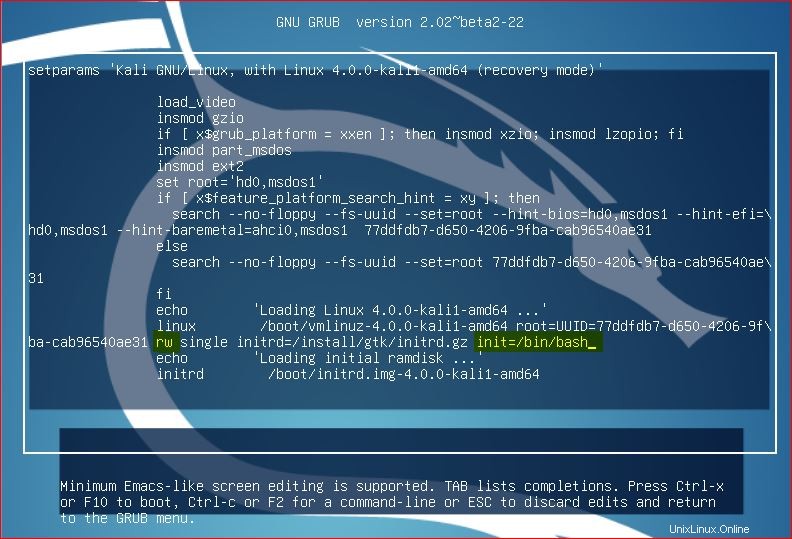
5. Kali Linux システムを再起動すると、以下の画面が表示され、Kali Linux パスワードをリセットできます。
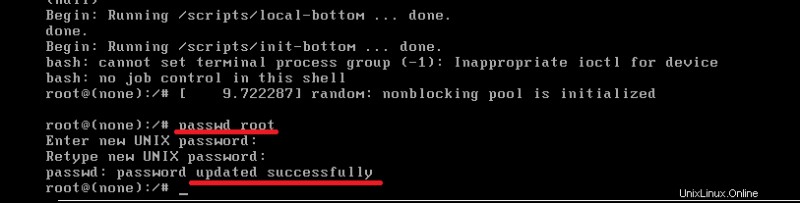
6. Kali Linux システムのルート パスワードをリセットするには、単に「passwd root」と入力します。 Enterキーを押します。次に、root ユーザーの新しいパスワードを 2 回入力します。 Kali Linux の失われたパスワードを正常にリセットすると、成功メッセージが表示されます*password update successfully *。システムを正常に再起動し、新しく変更した root ユーザーのパスワードでログインしてください。
Kali Linux の失われたパスワードをリセットする – ビデオ チュートリアル
テキストを読みたくない場合は、Kali Linux の忘れたパスワードをわずか 2 分でリセットする方法を示すこのビデオをご覧ください。
最後に、システムで Kali Linux の失われたパスワードを簡単かつ簡単にリセットできることを願っています。問題がある場合は、コメントセクションからコメントしてください。 Kali Linux を学習したり、ルート パスワードをリセットしたりするために、私たちはあなたをもっと助けようとしています.
関連する質問 Kali Linux パスワードをリセットする
- ルート パスワードのリセット Kali Linux
- Kali Linux パスワードを忘れた
- Kali Linux ルート パスワードの変更
- Kali Linux ルート パスワード リカバリ
- Kali Linux パスワード 2018 をリセットする方法
- デフォルトの Kali Linux ユーザー名とパスワード
- Kali Linux をファクトリー リセット
- Kali Linux のユーザー名とパスワードが機能しない
- Kali Linux の VirtualBox のパスワードを忘れた
- ルート パスワードの変更 Kali Linux